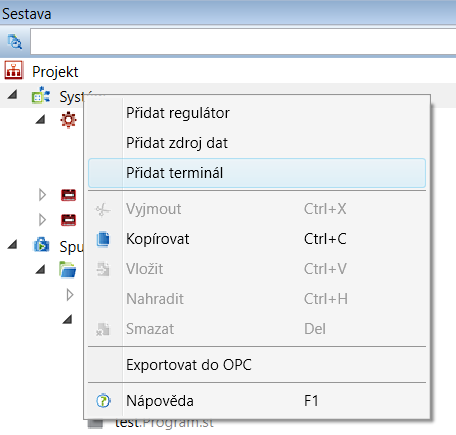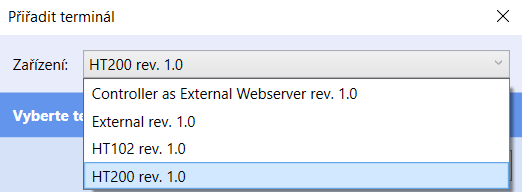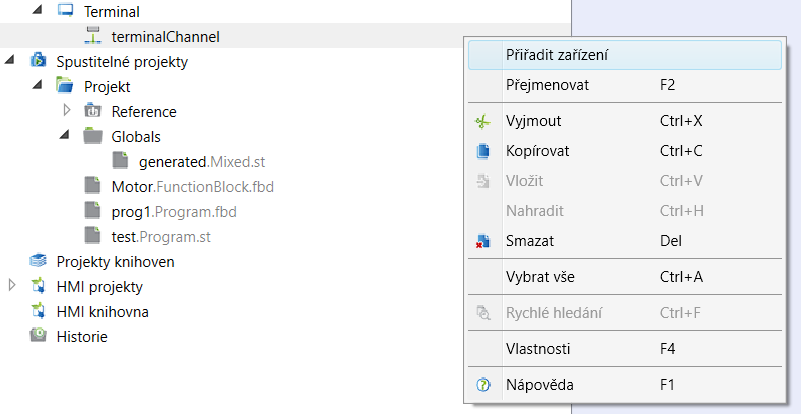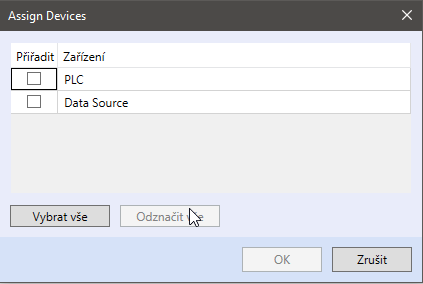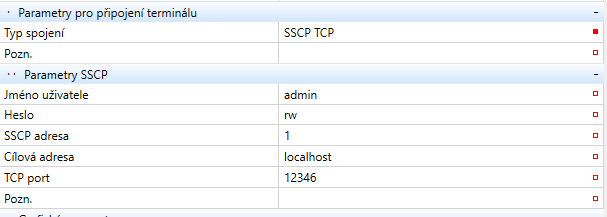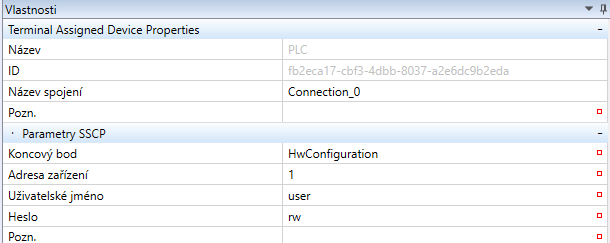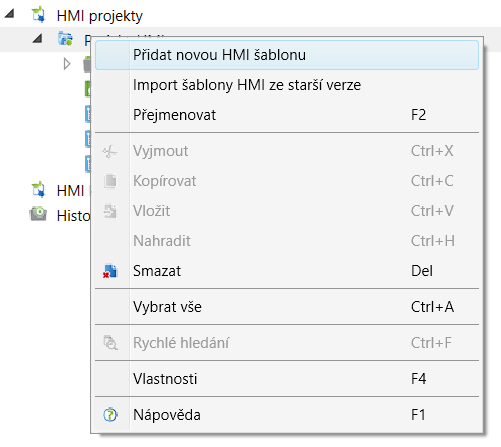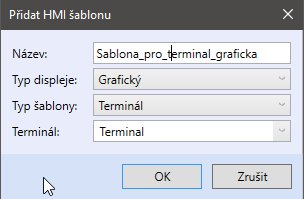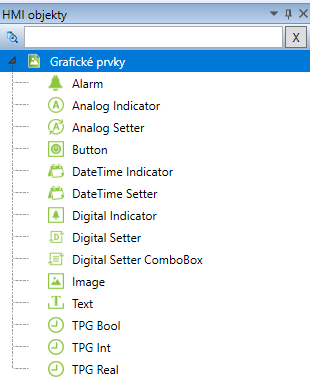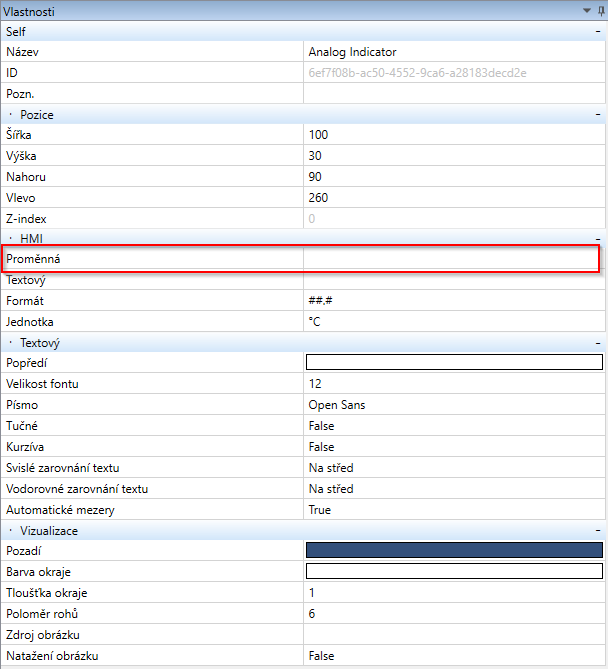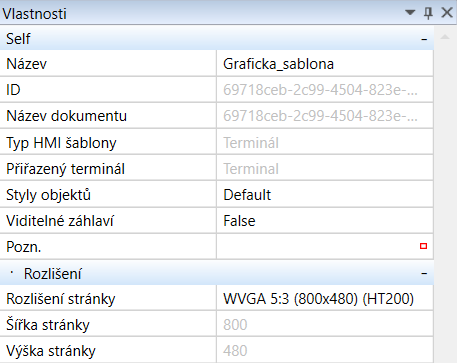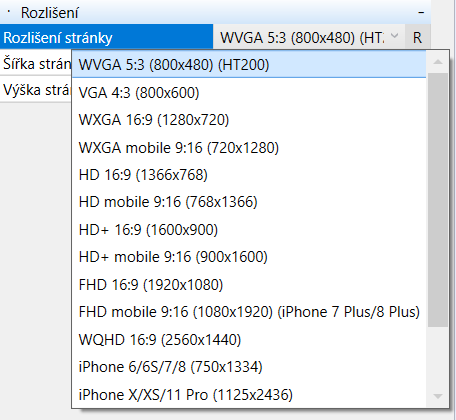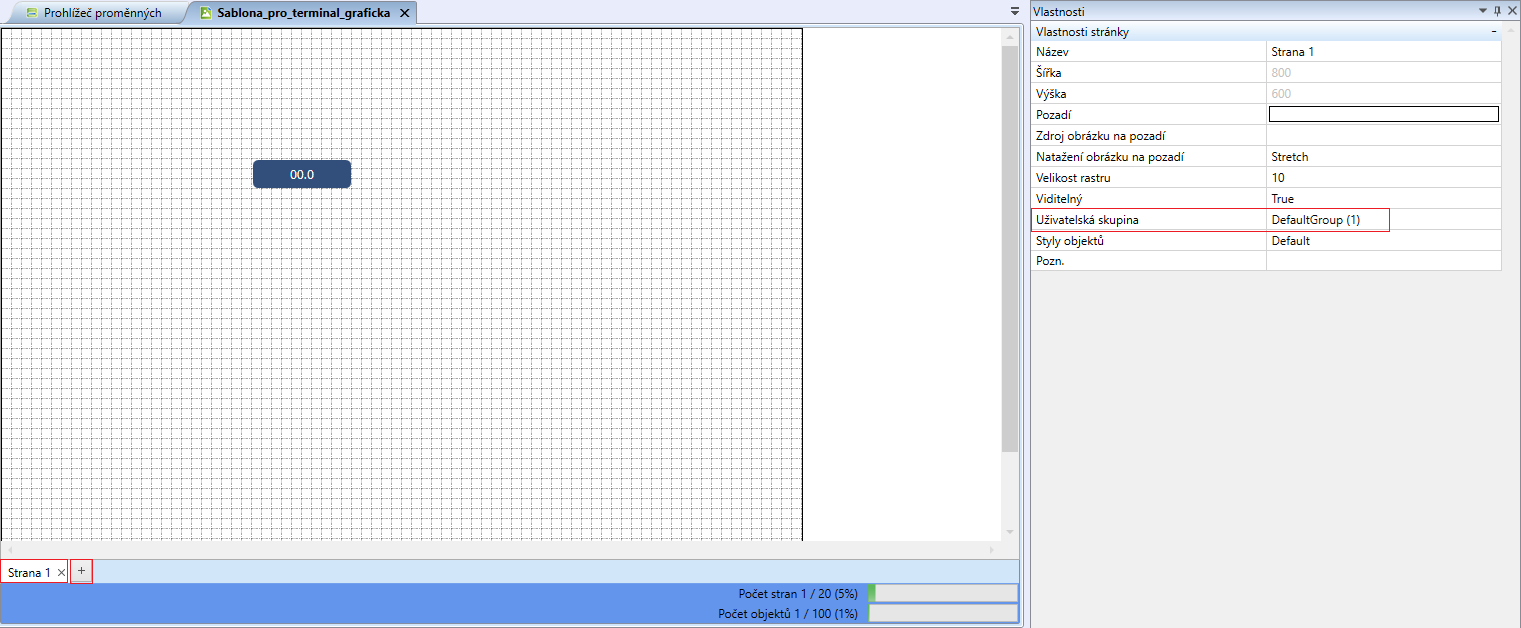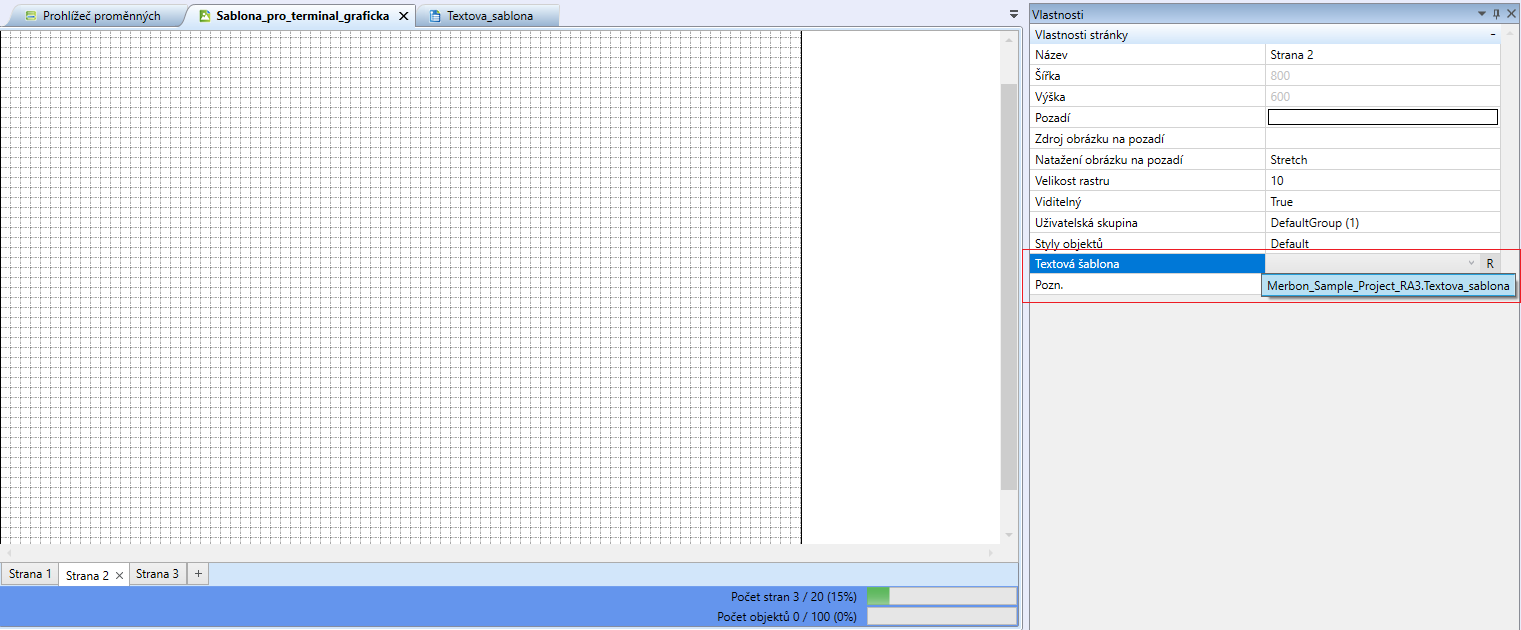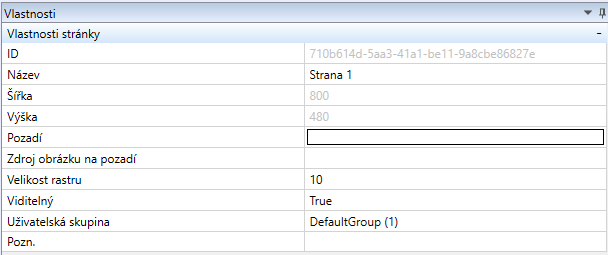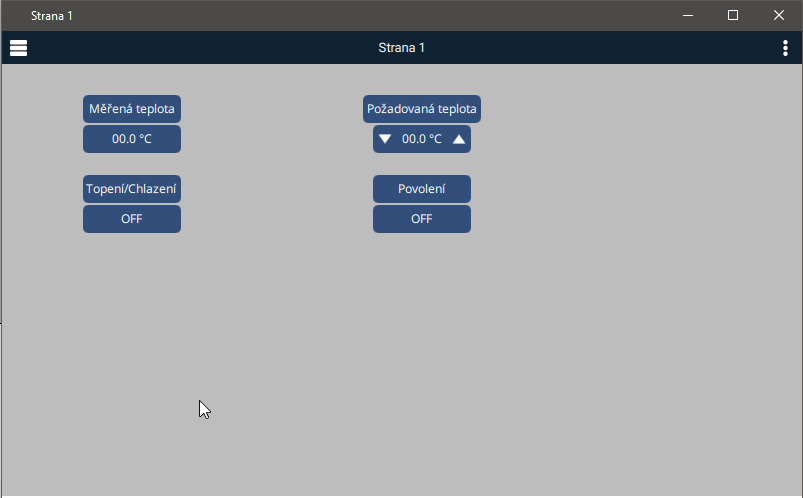Tvorba grafické definice pro terminál
Pro vytvoření zařízení „Terminál“ je potřeba kliknout pravým tlačítkem myši na položku „Systém“ a vybrat volbu „Přidat terminál“.
Základem pro tvorbu definice pro Terminál je vytvoření zařízení „Terminál“ a následně vytvoření samotné nové HMI šablony.
Při vytvoření zařízení je potřeba nejprve vybrat jeho typ. Terminál typu „Controller as External Webserver“ umožňuje ovládat datové body z ostatních PLC z jednoho webového serveru. Možnost „External“ slouží pro vytvoření definice pro Mervis Visual (aplikace pro mobilní zařízení). Možnosti „HT102“ a „HT200“ jsou zobrazovací terminály.
Na automaticky vytvořený kanál „terminalChannel“ přidáme regulátor. Zařízení typu „Terminál“ může přistupovat na více regulátorů současně. Krom regulátorů může navazovat i spojení se zařízeními typu „Zdroj dat“, což je regulátor, který je primárně nadefinován v jiné sestavě, než ve které právě pracujeme.
Tato fáze je naprosto zásadní pro další tvorbu definice. Objekty v definici pro terminál je možno navázat pouze na proměnné zařízení, které jsou na „terminalChannel“ přidány.
Nastavení spojení na terminál a na příslušná PLC
Po vytvoření zařízení typu terminál je potřeba dále nastavit jeho komunikační parametry. Ve vlastnostech terminálu se nachází kategorie „Parametry pro připojení terminálu.“ V této kategorii je potřeba vyplnit IP adresu, port, jméno a heslo, které budou použity pro nahrání definice do terminálového zařízení.
Dále je potřeba nastavit spojení pro daná zařízení, která jsou definována na terminálovém kanále.
U zařízení typu „PLC“ je možno vybrat ze tří způsobů získání parametrů pro připojení:
- HwConfiguration - tato volba získá údaje o IP adrese a portu z Vlastností PLC. Konkrétně jsou tyto informace získány z konfigurační části PLC, z kategorie „Síťová nastavení“. Terminál se na PLC bude snažit připojit přístupem přímo na IP adresu PLC. Tato možnost tedy může být použita v případě, že terminál i PLC jsou ve stejné síti.
- Deploy - tato volba získá dané údaje z „Parametrů připojení“ daného PLC. V parametrech připojení se nachází IP adresa a port, pomocí kterých se na PLC připojujeme. Tuto možnost lze použít v případech, že PLC je v jiné síti než terminál a připojení je tedy navázáno na jinou než lokální IP adresu PLC.
- Custom - tato volba nezískává informace pro připojení z vlastností PLC. IP adresu a port pro připojení je potřeba vyplnit ručně.
- Pro použití připojení k PLC přes proxy server vyberte koncový bod „Custom“
Zařízení typu „Data Source“ má na výběr pouze ze dvou možností:
• Deploy - tato volba získá dané údaje z „Parametrů připojení“ daného Zdroje Dat. V parametrech připojení se nachází IP adresa a port, pomocí kterých se na Zdroj Dat připojujeme.
• Custom - IP adresu a port pro připojení je v tomto případě potřeba vyplnit ručně.
Založení grafické šablony terminálu
Základem pro tvorbu definice grafiky pro terminál je opět existence terminálového zařízení a následné vytvoření nové HMI šablony. Vytvoření terminálového zařízení je popsáno na straně Tvorba textové terminálové šablony.
Následně je potřeba vyplnit jméno a typ nové šablony. Typ displeje bude „Grafický“. Typ bude „Terminal“ a v poslední položce je Terminál - zde je potřeba vybrat, pro který terminál bude šablona určena. Podle vybraného Terminálu bude umožněno navázat objekty na proměnné, které jsou definovány na zařízeních „terminalChannelu“ daného terminálu.
Způsoby tvorby šablony
Tvorba grafické šablony terminálu je založena na podobném principu jako v předchozí generaci HMI editoru. Do pracovní plochy jsou vkládány aktivní objekty, které jsou následně navázány na proměnné.
Používání grafických HMI objektů
Mezi grafickými HMI objekty se nachází 14 typů objektů, kdy každý z nich má jiné vlastnosti. Tyto objekty lze tažením vložit do HMI šablony. Na daný objekt je poté potřeba přiřadit nějakou proměnnou z nabídky.
Spolu s proměnnou je ve vlastnostech možnost měnit i další vlastnosti objektu. Jednotlivé vlastnosti objektů jsou popsány v kapitole "Grafické HMI objekty".
Vlastnosti grafické šablony
Každá grafická šablona má své specifické vlastnosti.
Mezi editovatelné vlastnosti patří název a rozlišení šablony.
Rozlišení lze vybrat z nabídky, nebo po přepnutí do volby „Specifický“ hodnoty libovolně změnit.
Přiřazený terminál nelze ve vlastnostech šablony měnit. Pokud by byla potřeba změnit přiřazený terminál, je nutno tuto změnu provést přes kontextovou nabídku dané šablony.
Práce s panely - stranami
Princip tvorby grafické šablony je založen na práci se stranami. Každá strana může mít na terminálu nastavenou jinou uživatelskou politiku. Tvůrce šablony tak může ovlivnit, kteří uživatelé budou mít na jaké strany přístup..
Pořadí stran v liště je poté použito i přímo v terminálu, potažmo v aplikaci. Pomocí tlačítka „+“ lze vytvářet další strany. Název stran může být změněn ve vlastnostech strany. Ve vlastnostech je také možno změnit uživatelskou skupinu, která bude mít na stranu přístup.
Vlastnosti stránky
Název stránky - Pojmenování stránky
Šířka/Výška - Nastavené rozlišení grafické šablony
Pozadí - Paleta barev „IDE“ nabízí specifické barvy pouze pro IDE a paleta barev „Mervis“ nabízí barvy synchronyzované barvy v softwarech Mervis
Zdroj obrázku na pozadí - Výběr importovaného obrázku na pozadí stránky
Natažení obrázku na pozadí - None (zachování původní velikosti), Stretch (roztažení obrázku), UniformStretch (při roztažení obrázku se zachová poměr stran)
Velikost rastru - Velikost rastru je v pixelech
Viditelný - Viditelnost stránky v aplikaci Mervis Visual
Uživatelská skupina - Přiřazená skupina pro stránku "Uživatelská politika"
Styly objektů - Natavený styl objektů - "Vytváření stylů"
Nastavení přechodu z grafické stránky do textové
V grafické šabloně je možné vytvořit stránku, která se bude odkazovat na textovou šablonu tím, že se vlastnostech stránky vyberte textovou šablonu. Pro uživatelský proklik si na objekt „Button“ nastavte ID stránky, která má přidaný odkaz na textovou šablonu.
Vlastnosti strany
• Název - název, který bude zobrazen v terminálu/aplikaci
• Šířka/výška - parametry, které jsou určeny nastavením šablony
• Pozadí - zde je možno vybrat, která barva bude na pozadí strany. Každá strana může mít zvolenu jinou barvu.
• Zdroj obrázku na pozadí - cesta k obrázku do HMI projektu, který bude zobrazen na pozadí strany. Aby bylo možné obrázek použít, musí být přidán do zdrojů HMI projektu.
• Velikost rastru - určena počtem pixelů. Jedná se o neviditelnou mřížku, na níž bude možno umísťovat grafické HMI objekty.
• Viditelný - nastaví viditelnost strany. Tuto možnost lze využít například v případě rozpracované strany, která ještě není ve své finální podobě a nemá být na terminálu zobrazena.
• Uživatelská skupina - výběr uživatelské skupiny, která danou stranu uvidí / bude ji moci ovládat
Přiřazení šablony příslušnému Terminálu
Po použití šablony je potřeba ve vlastnostech terminálu vybrat šablonu, která bude při nahrání použita. Ve spodní části vlastností se nachází kategorie „Grafické parametry“. V této kategorii je potřeba vybrat jednu z předdefinovaných šablon. Po vybrání šablony dojde automaticky k vygenerování příslušných souborů.
Po kliknutí pravým tlačítkem na Terminál je možno zvolit možnost „Ukázat náhled“. Pokud je ve vlastnostech terminálu vybrána textová šablona, dojde ke spuštění náhledu.
Pokud jsou k v síti připojena i PLC, bude náhled fungovat jako plnohodnotný ovládací panel. Zobrazení odpovídá zobrazení na terminálu HT200. Zobrazení vychází ze zvoleného rozlišení.